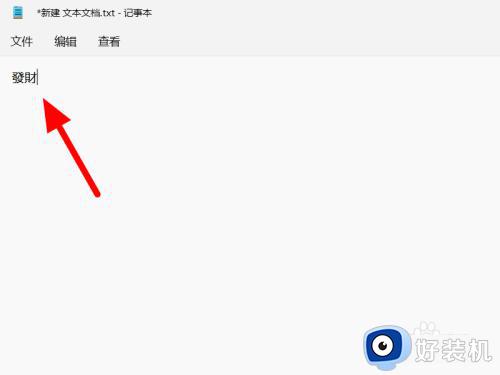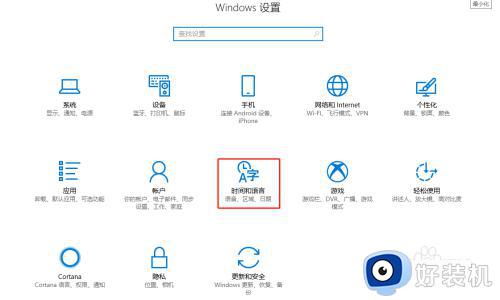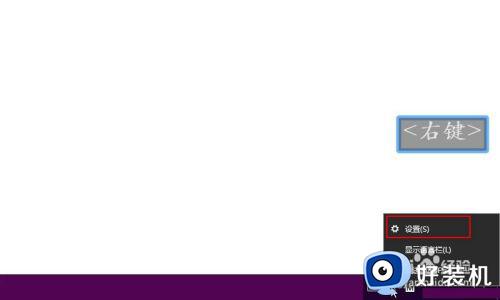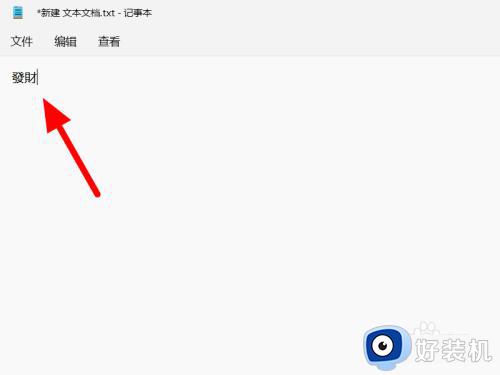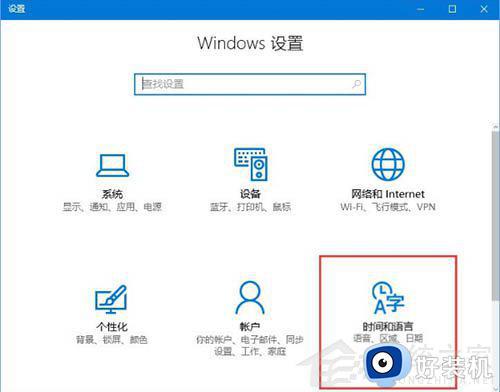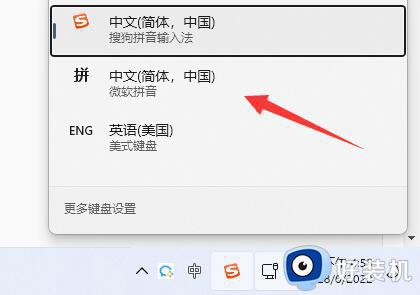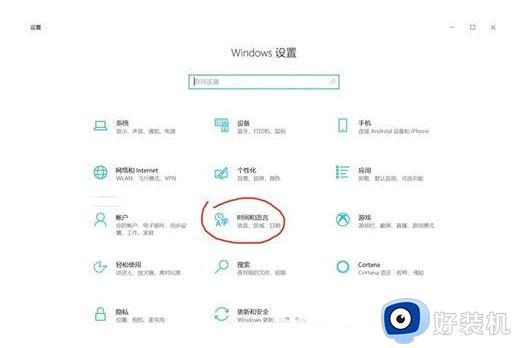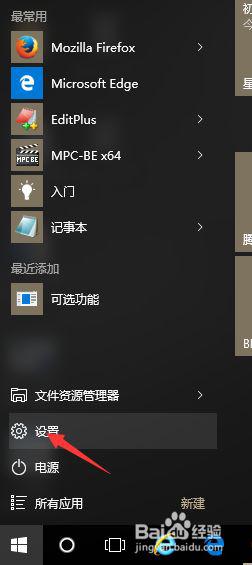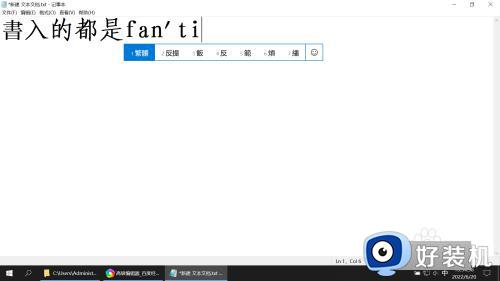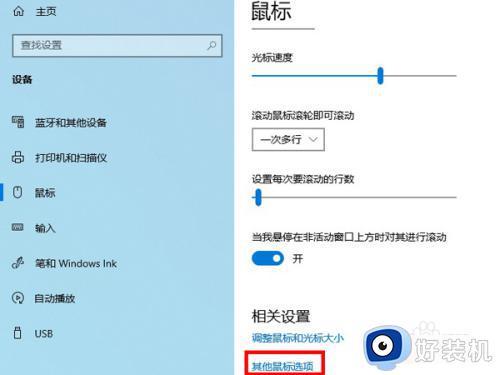win10成繁體字了怎么办 win10打字变成了繁体如何解决
时间:2022-09-19 09:38:09作者:xinxin
基本上,我们日常使用的win10镜像系统都是属于简体字体,这样也能够方便用户进行操作,然而近日有小伙伴在给电脑安装win10系统的过程中,由于设置出错,导致进入系统之后发现字体变成繁体字了,对此win10成繁體字了怎么办呢?下面小编就来告诉大家win10打字变成了繁体解决方法。
推荐下载:win10旗舰版下载
具体方法:
1、首先我们按着win+x按键。
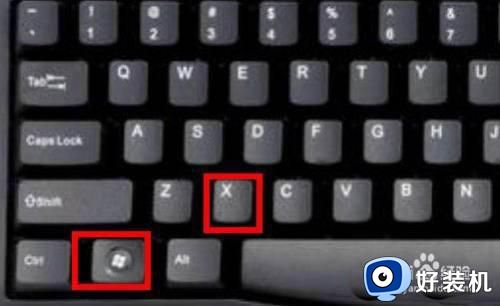
2、选择设置进去。
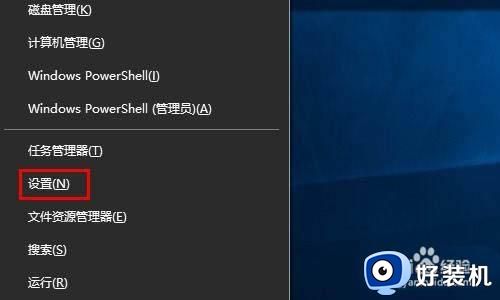
3、点击时间和语言。
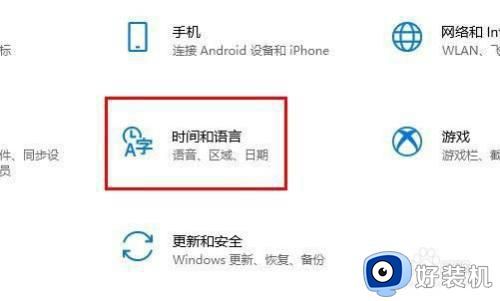
4、点击语言。
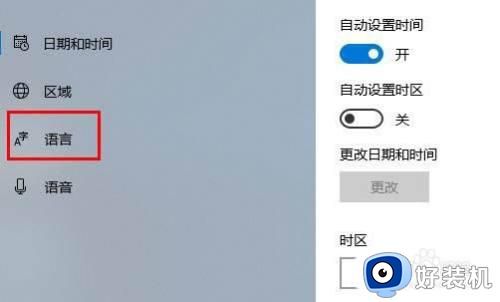
5、点击中文(中国人民共和国) 先点击一下会出来选项 在点击选项进去。
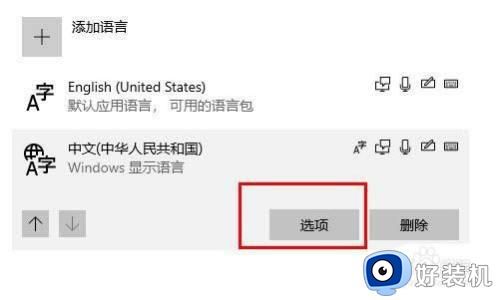
6、往下拉最底下找到键盘下面你正在使用的输入法,点击他,选择选项进去。
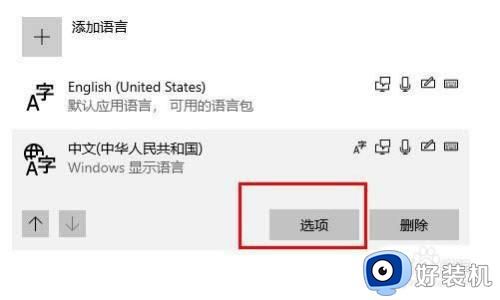
7、点击常规。

8、在 选择字符集这里下面,选择简体中文。
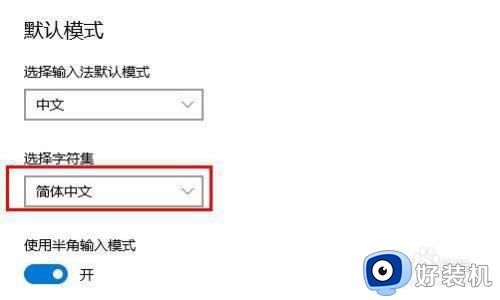
以上就是小编告诉大家的win10打字变成了繁体解决方法了,有出现这种现象的小伙伴不妨根据小编的方法来解决吧,希望能够对大家有所帮助。